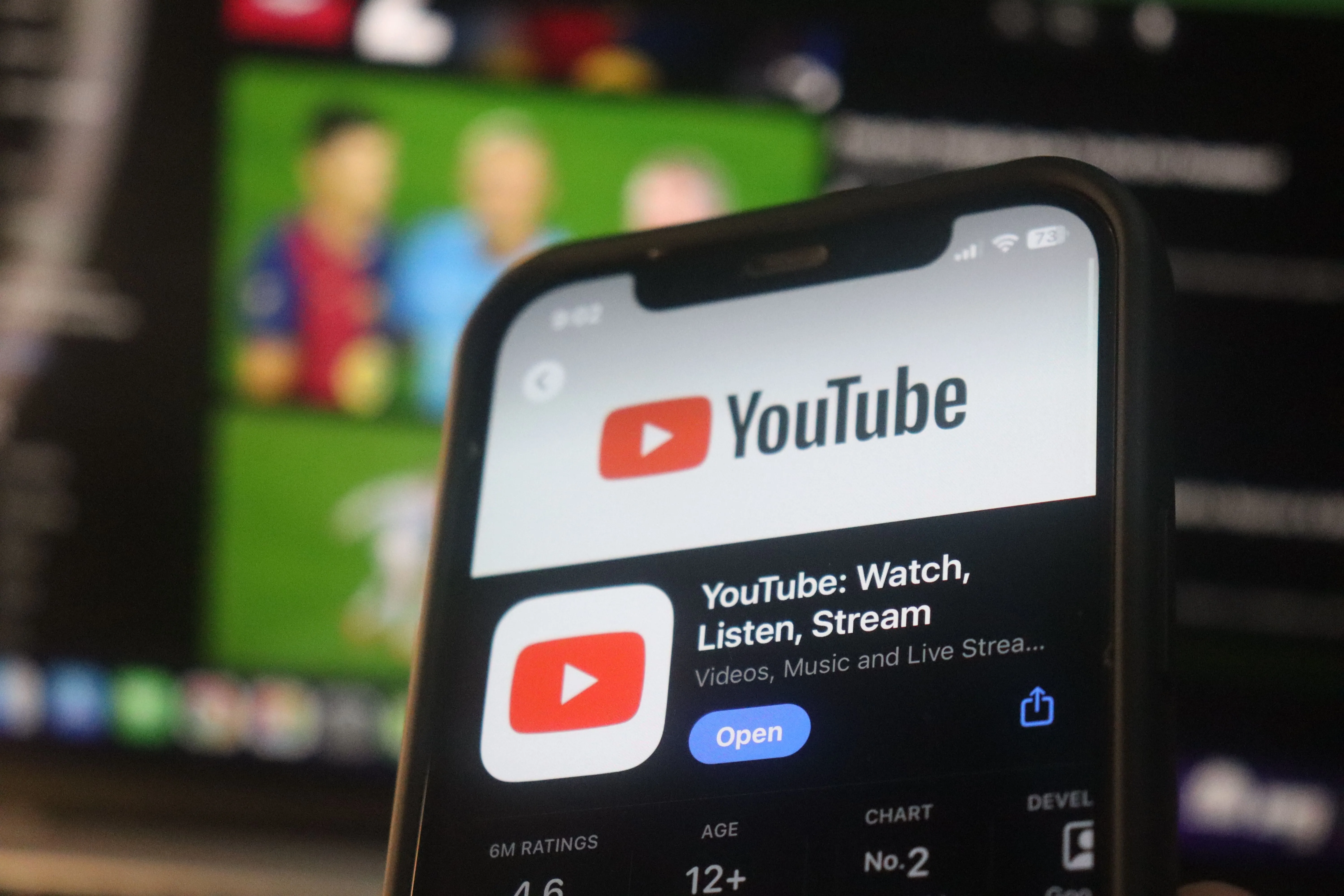Không ai muốn sở hữu một chiếc điện thoại chậm chạp, đặc biệt là khi bạn đã đầu tư vào một thiết bị Samsung cao cấp. Bạn kỳ vọng hiệu suất vượt trội, nhưng đôi khi các cài đặt mặc định lại hạn chế tiềm năng thực sự của máy. May mắn thay, chỉ với một vài điều chỉnh đơn giản, bạn hoàn toàn có thể khai phá sức mạnh tiềm ẩn của chiếc điện thoại Samsung Galaxy của mình, biến nó thành một thiết bị hoạt động nhanh nhạy và mượt mà hơn đáng kể. Bài viết này của thuthuat360.net sẽ hướng dẫn bạn các bước chi tiết để tăng tốc điện thoại Samsung, tối ưu hóa trải nghiệm sử dụng hàng ngày.
1. Thay Đổi Tốc Độ Xử Lý
Mặc định, tốc độ xử lý trên điện thoại Samsung Galaxy của bạn thường được đặt ở chế độ “Tối ưu hóa”. Cài đặt này nhằm cân bằng giữa hiệu suất, hiệu quả sử dụng pin và khả năng quản lý nhiệt độ.
Dù chế độ “Tối ưu hóa” đủ tốt cho các tác vụ thông thường, nó có thể không mang lại hiệu suất cao nhất. Nếu bạn đang tìm kiếm trải nghiệm nhanh hơn, phản hồi tốt hơn – đặc biệt khi đa nhiệm hoặc sử dụng các ứng dụng nặng – bạn nên điều chỉnh tốc độ xử lý lên “Cao” hoặc “Tối đa”.
Để thực hiện, hãy truy cập vào Cài đặt > Chăm sóc thiết bị > Tốc độ xử lý và chọn Cao hoặc Tối đa. Việc lựa chọn một trong hai tùy chọn này sẽ đẩy điện thoại của bạn hoạt động hết công suất, mang lại trải nghiệm mượt mà và nhanh chóng hơn.
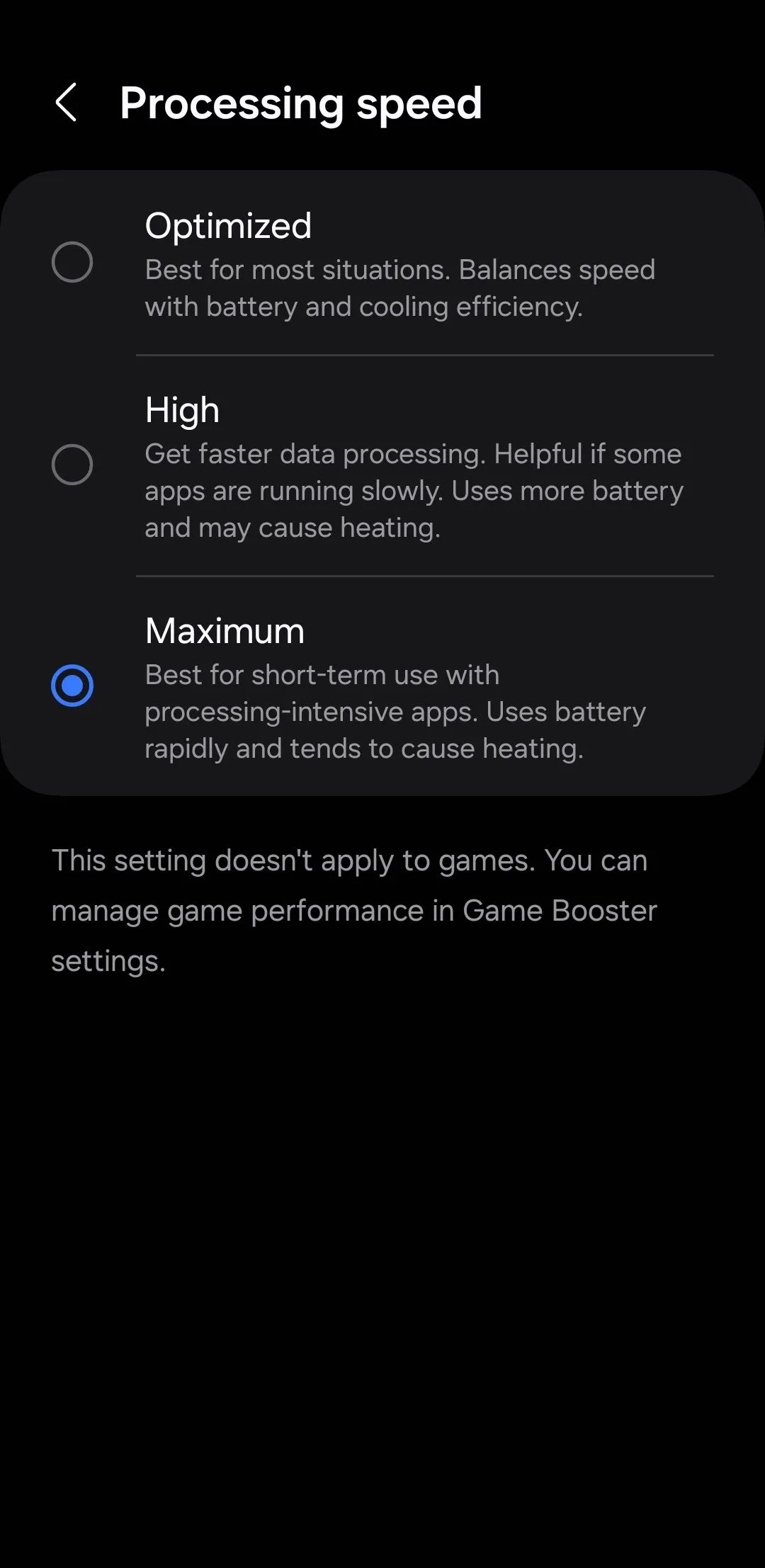 Menu Tốc độ xử lý trên điện thoại Samsung hiển thị các tùy chọn hiệu suất
Menu Tốc độ xử lý trên điện thoại Samsung hiển thị các tùy chọn hiệu suất
Tuy nhiên, điều quan trọng cần lưu ý là việc tăng tốc độ xử lý sẽ tiêu tốn nhiều pin hơn và có thể dẫn đến hiện tượng nóng máy không thường xuyên, đặc biệt khi sử dụng liên tục trong thời gian dài. Dù vậy, nếu hiệu suất tối đa là ưu tiên hàng đầu của bạn, sự điều chỉnh này có thể cải thiện đáng kể trải nghiệm.
2. Tăng Tần Số Quét Màn Hình
Đối với người dùng các mẫu điện thoại Samsung Galaxy cao cấp, việc tăng tần số quét màn hình cũng là một cách hiệu quả để cải thiện độ mượt mà. Tần số quét (hay tần số làm mới) xác định số lần màn hình cập nhật hình ảnh mỗi giây. Tần số quét cao hơn sẽ mang lại hình ảnh động mượt mà hơn, khiến mọi thao tác từ cuộn trang đến điều hướng ứng dụng đều trở nên trôi chảy và phản hồi nhanh hơn.
Mặc định, điện thoại Samsung Galaxy của bạn có thể được đặt ở tần số quét 60Hz. Tuy nhiên, để có trải nghiệm xem hình ảnh mượt mà và đẹp mắt hơn, bạn có thể bật tần số quét 120Hz. Để làm điều này, hãy vào Cài đặt > Màn hình > Độ mượt chuyển động, chọn tùy chọn Thích ứng và nhấn Áp dụng.
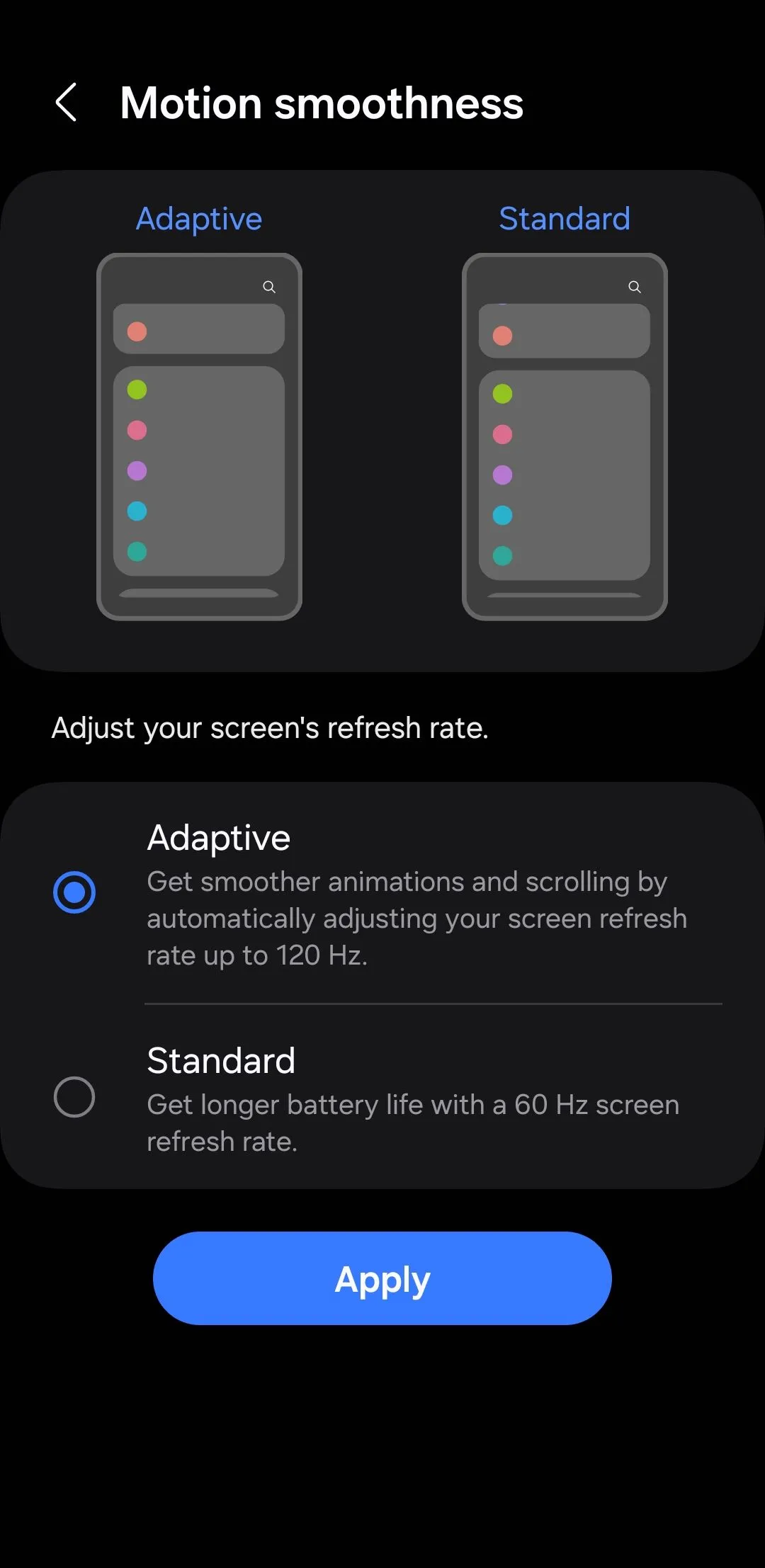 Tùy chọn Độ mượt chuyển động trong cài đặt hiển thị Samsung
Tùy chọn Độ mượt chuyển động trong cài đặt hiển thị Samsung
Tính năng này cho phép điện thoại Samsung Galaxy của bạn tự động điều chỉnh tần số quét, lên đến 120Hz để có hình ảnh mượt mà hơn khi thực hiện các tác vụ như cuộn trang hoặc chơi game, và giảm xuống 60Hz khi màn hình không cần nhiều năng lượng, giúp tiết kiệm pin hiệu quả.
3. Giảm Hoặc Tắt Hiệu Ứng Động
Nếu điện thoại Samsung của bạn không hỗ trợ tần số quét màn hình cao hơn hoặc bạn không muốn đánh đổi thời lượng pin, việc giảm hoặc tắt các hiệu ứng động là một giải pháp thay thế hiệu quả. Các hiệu ứng động này bao gồm các hiệu ứng hình ảnh tinh tế xảy ra khi mở ứng dụng, chuyển đổi giữa các màn hình hoặc thực hiện các tác vụ khác trên điện thoại.
Bằng cách giảm hoặc vô hiệu hóa các hiệu ứng động này, bạn có thể loại bỏ độ trễ do các hiệu ứng hình ảnh gây ra, làm cho điện thoại Samsung của bạn có cảm giác nhanh nhẹn hơn. Để thực hiện điều này, trước tiên bạn cần bật menu Tùy chọn nhà phát triển trên điện thoại Samsung của mình.
Sau khi đã bật, hãy vào Cài đặt > Tùy chọn nhà phát triển và điều chỉnh các mục Tỉ lệ hình động của cửa sổ, Tỉ lệ hình động chuyển tiếp và Tỉ lệ thời lượng trình tạo ảnh động. Bạn có thể đặt mỗi tùy chọn thành .5x để làm cho các hiệu ứng động nhanh hơn hoặc Tắt để vô hiệu hóa hoàn toàn chúng.
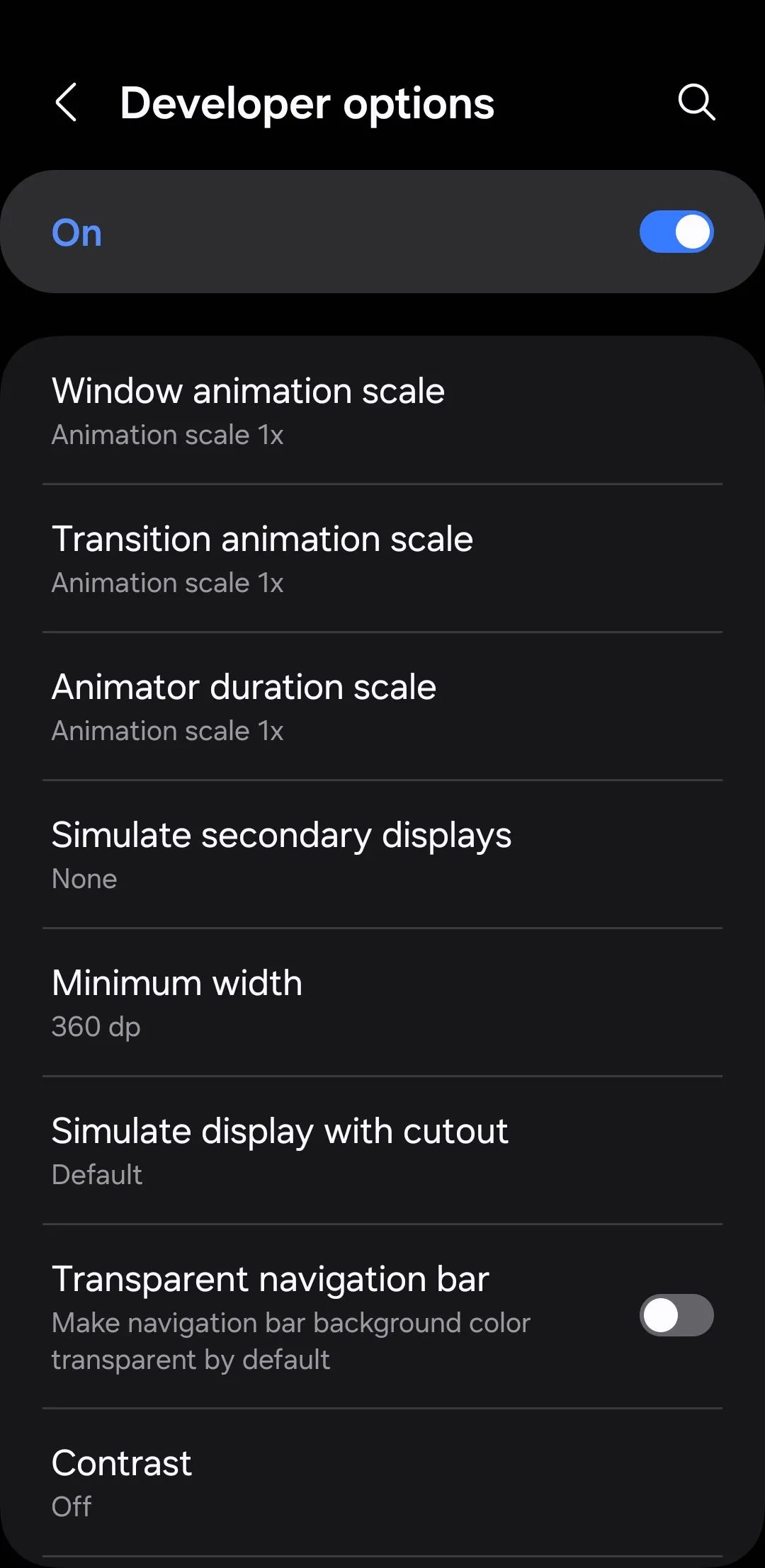 Menu Tùy chọn nhà phát triển hiển thị các cài đặt hiệu ứng động trên Samsung
Menu Tùy chọn nhà phát triển hiển thị các cài đặt hiệu ứng động trên Samsung
4. Sử Dụng Tính Năng Tối Ưu Hóa Thiết Bị
Quá nhiều ứng dụng chạy nền, các tệp không cần thiết và các loại dữ liệu rác khác có thể dẫn đến việc sử dụng RAM cao hơn và làm chậm hiệu suất điện thoại Samsung của bạn. Tình trạng này cũng có thể xảy ra nếu một số ứng dụng bị treo hoặc thiết bị bị nhiễm phần mềm độc hại.
Tính năng Tối ưu hóa thiết bị có thể giúp giải quyết vấn đề này và tăng cường hiệu suất. Chỉ với vài thao tác, nó sẽ giải phóng bộ nhớ, quét tìm phần mềm độc hại tiềm ẩn, xóa các tệp rác và đóng các ứng dụng chạy nền.
Đi tới Cài đặt > Chăm sóc thiết bị và nhấn nút Tối ưu hóa ngay. Đợi vài giây, sau đó nhấn Xong. Để thuận tiện hơn, bạn có thể bật Tối ưu hóa tự động trong menu Chăm sóc thiết bị để không cần thực hiện các bước này mỗi lần.
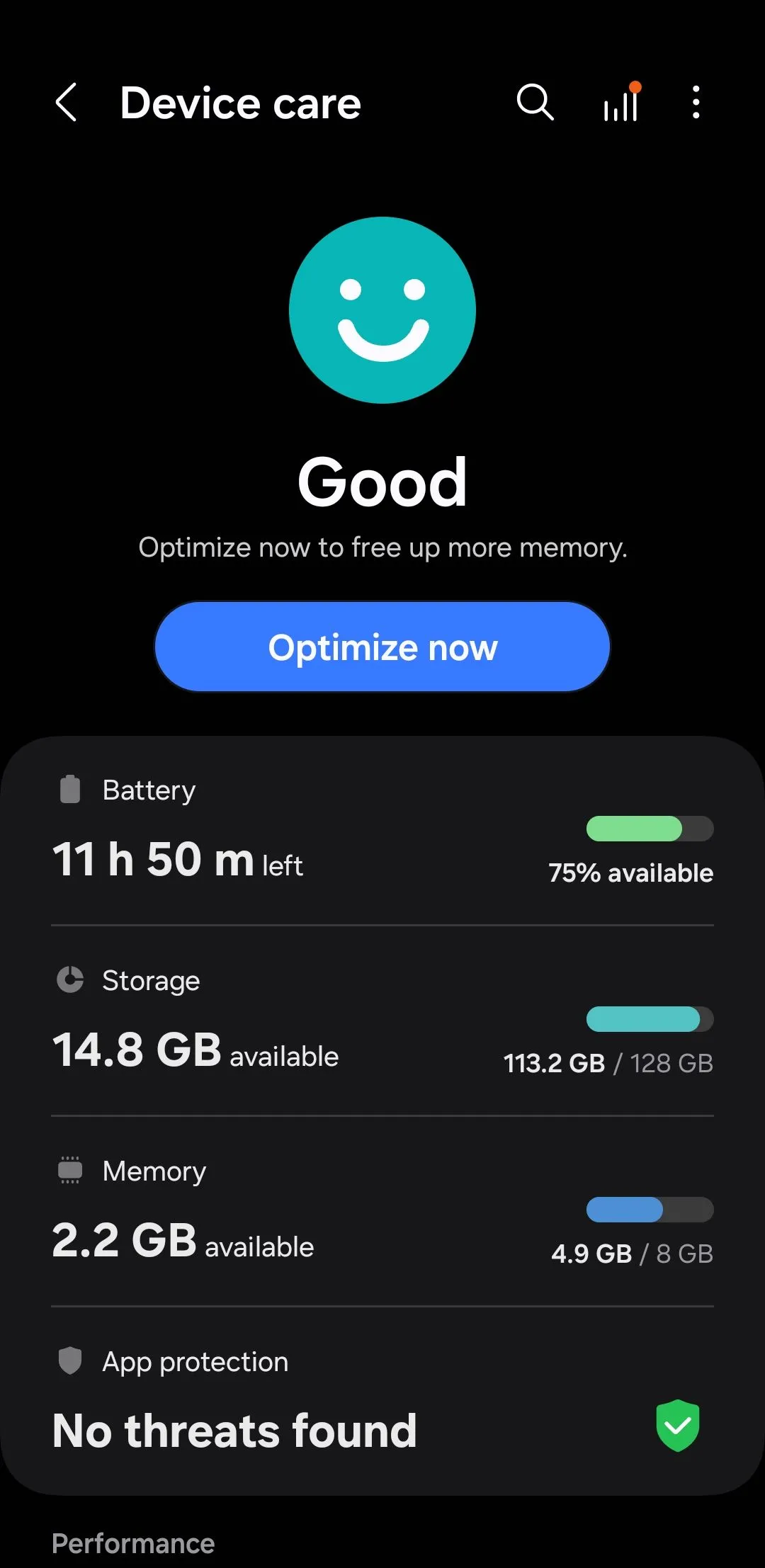 Menu Chăm sóc thiết bị trên điện thoại Samsung Galaxy với tùy chọn Tối ưu hóa
Menu Chăm sóc thiết bị trên điện thoại Samsung Galaxy với tùy chọn Tối ưu hóa
5. Tắt Tính Năng Pin Thích Ứng
Tính năng Pin thích ứng của Android là một công cụ tuyệt vời để kéo dài thời lượng pin cho điện thoại của bạn. Nó sử dụng công nghệ học máy để phân tích thói quen sử dụng của bạn và giới hạn mức tiêu thụ năng lượng cho các ứng dụng bạn ít sử dụng hơn.
Tuy nhiên, nếu bạn muốn điện thoại Samsung của mình chạy nhanh hơn và không bận tâm đến việc tiêu tốn thêm một chút pin, tốt nhất là nên tắt Pin thích ứng. Để làm điều này, hãy vào Cài đặt > Pin > Giới hạn sử dụng nền. Từ đó, chạm vào menu ba chấm, chọn Tiết kiệm năng lượng thích ứng và tắt tính năng này.
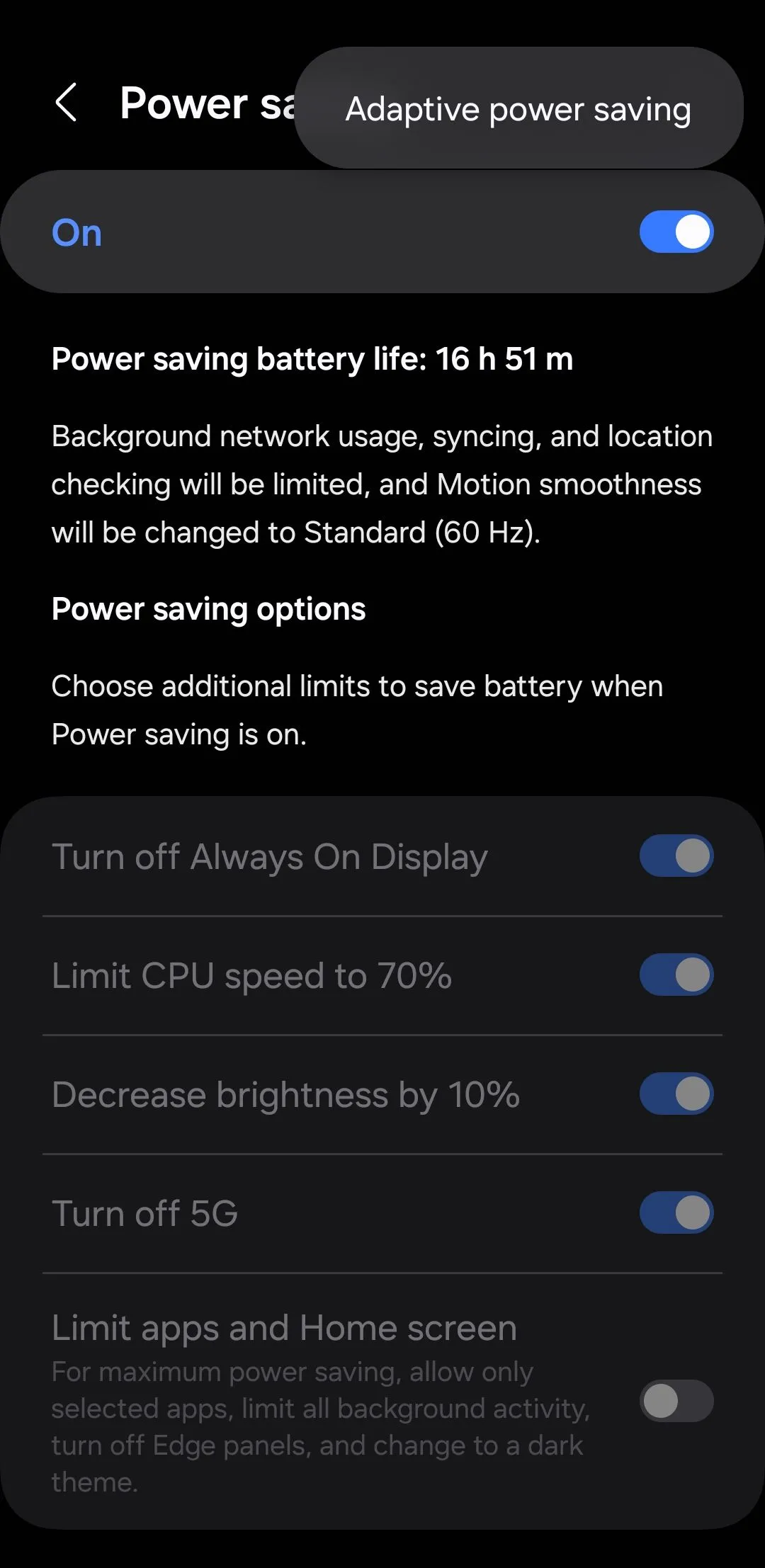 Tùy chọn Tiết kiệm năng lượng thích ứng trong cài đặt pin của Android
Tùy chọn Tiết kiệm năng lượng thích ứng trong cài đặt pin của Android
6. Tắt RAM Plus
Tính năng RAM Plus của Samsung được thiết kế để nâng cao hiệu suất điện thoại bằng cách sử dụng một phần bộ nhớ trong của thiết bị làm RAM ảo. Tuy nhiên, đôi khi tính năng này có thể gây ra tác dụng ngược và thực sự làm chậm thiết bị của bạn.
Lý do là bộ nhớ trong có tốc độ chậm hơn nhiều so với RAM vật lý. Vì vậy, khi điện thoại của bạn sử dụng bộ nhớ làm RAM ảo, nó sẽ phải dựa vào tốc độ chậm hơn này để xử lý các tác vụ, điều này có thể dẫn đến tình trạng giật lag về hiệu suất, đặc biệt khi đa nhiệm hoặc sử dụng các ứng dụng ngốn tài nguyên.
Do đó, bạn nên tắt tính năng RAM Plus, đặc biệt nếu điện thoại Samsung của bạn đã có 8GB hoặc 12GB RAM vật lý. Để làm điều này, hãy điều hướng đến Cài đặt > Pin & chăm sóc thiết bị > Bộ nhớ > RAM Plus và tắt công tắc. Sau đó, nhấn Khởi động lại để các thay đổi có hiệu lực.
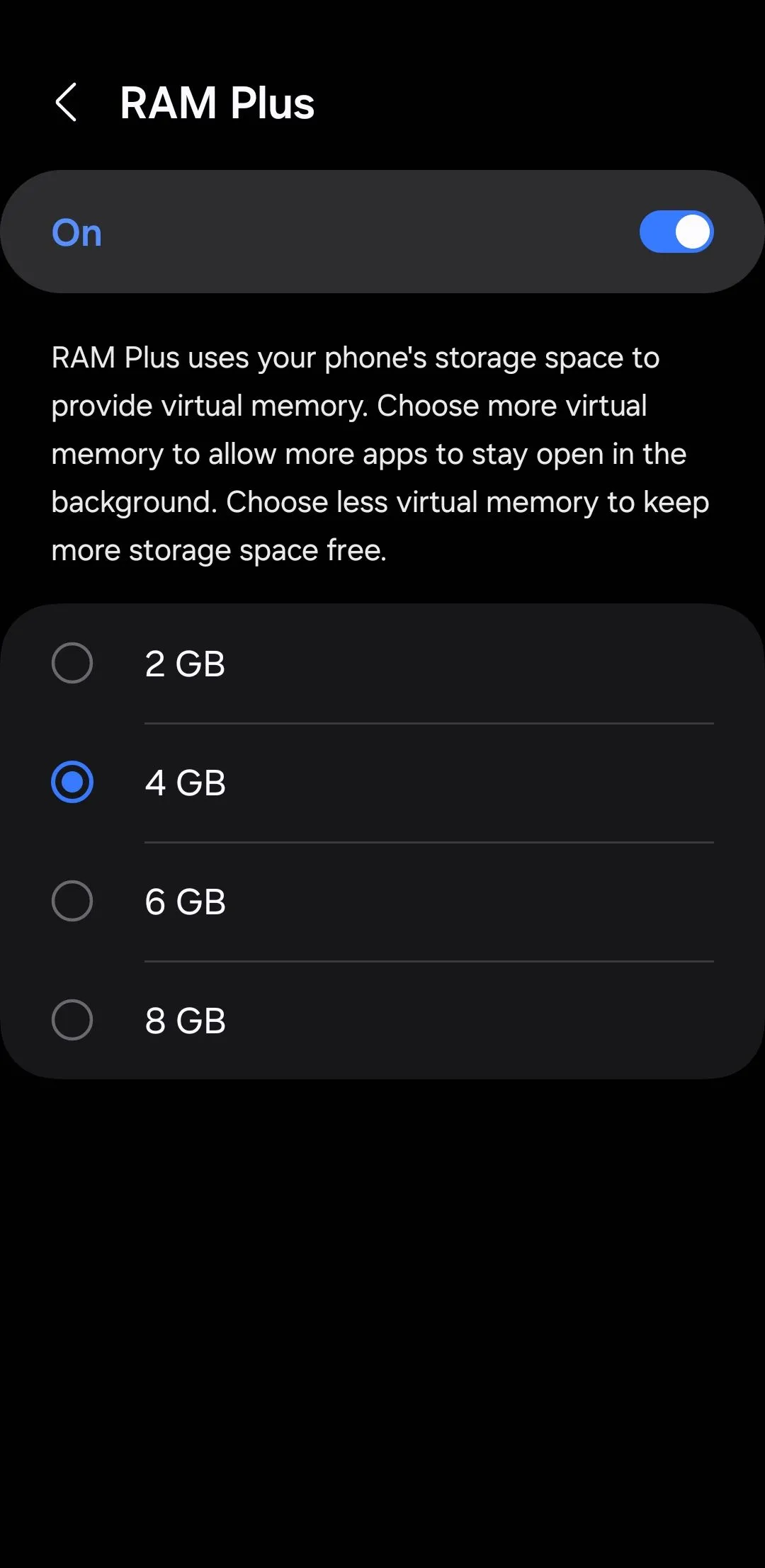 Cài đặt tính năng RAM Plus trên điện thoại Samsung để vô hiệu hóa
Cài đặt tính năng RAM Plus trên điện thoại Samsung để vô hiệu hóa
7. Bật Game Booster Để Trải Nghiệm Chơi Game Tốt Hơn
Bạn muốn tăng tốc điện thoại Samsung để có trải nghiệm chơi game tốt hơn? Bật Game Booster có thể giúp ích. Công cụ này tối ưu hóa điện thoại của bạn để giảm độ trễ, giật hình và các vấn đề hiệu suất khác khi chơi game.
Hơn nữa, khi bạn chơi game trong một thời gian, tính năng này sẽ học hỏi các yêu cầu cụ thể của trò chơi và thói quen sử dụng của bạn, giúp việc tối ưu hóa hiệu suất trở nên hiệu quả hơn.
Khi đang chơi game, chỉ cần vuốt xuống từ phía trên màn hình, chạm vào thông báo Game Booster và làm theo hướng dẫn để bật tính năng. Bạn cũng sẽ tìm thấy nhiều tùy chọn khác để nâng cao trải nghiệm chơi game của mình, bao gồm tùy chọn tải xuống các plugin để cải thiện hơn nữa.
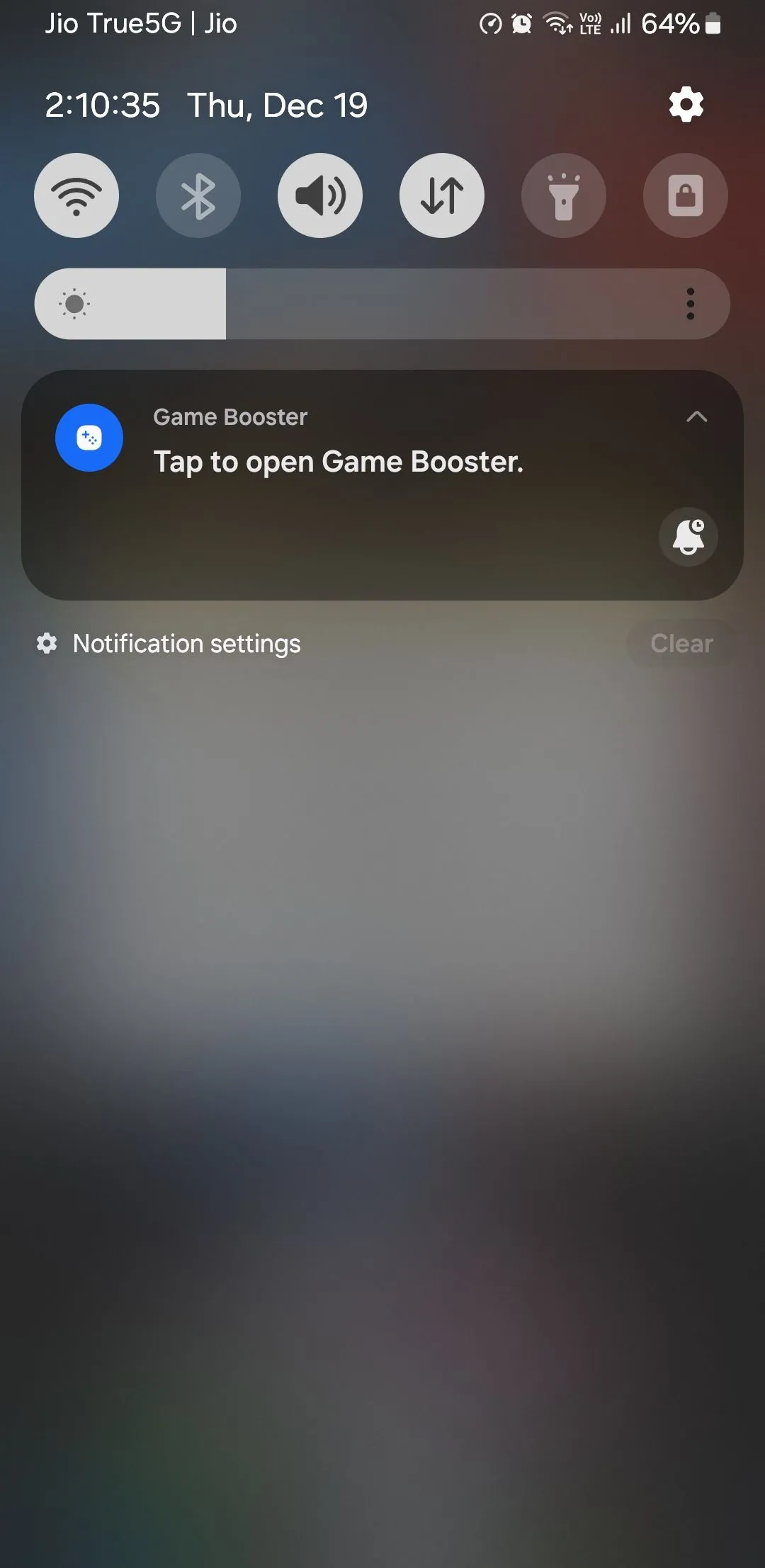 Thông báo Game Booster trên điện thoại Samsung trong quá trình chơi game
Thông báo Game Booster trên điện thoại Samsung trong quá trình chơi game
8. Đừng Quên Các Nguyên Tắc Cơ Bản
Ngoài các cài đặt trên, điều quan trọng là không nên bỏ qua những nguyên tắc cơ bản để duy trì tốc độ cho điện thoại Samsung của bạn. Điều này bao gồm việc khởi động lại thiết bị định kỳ, xóa các ứng dụng không cần thiết, xóa bộ nhớ đệm và đảm bảo không gian lưu trữ không bị đầy. Ngoài ra, bạn cũng nên đảm bảo rằng cả ứng dụng và phần mềm điện thoại luôn được cập nhật phiên bản mới nhất.
Cũng nên tránh làm lộn xộn màn hình chính với hình nền động (live wallpapers), quá nhiều widget hoặc quá nhiều tiến trình chạy nền không cần thiết. Những thói quen bảo trì đơn giản này có thể giúp thiết bị của bạn hoạt động trôi chảy và hiệu quả.
Áp dụng những mẹo và hướng dẫn này sẽ mang lại hiệu suất đáng kể cho điện thoại Samsung Galaxy của bạn, khiến máy chạy nhanh hơn cho các tác vụ hàng ngày, chơi game và đa nhiệm. Mặc dù một số điều chỉnh có thể ảnh hưởng đến thời lượng pin, nhưng những tối ưu hóa này sẽ đảm bảo thiết bị của bạn sẵn sàng xử lý mọi tác vụ mà bạn yêu cầu. Vì vậy, đừng ngần ngại thử áp dụng và cảm nhận sự khác biệt!